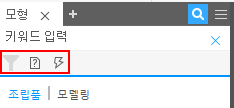선택한 구성요소를 표시하고 숨길 수 있고, 검색을 수행하고 내용을 필터링할 수 있습니다. 또한 편집 기능에 대한 액세스를 관리하고, 상황에 맞는 메뉴의 기능에 액세스하기 위한 다른 방법을 사용할 수 있습니다.
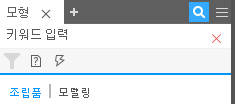
검색기 메뉴 옵션
조립품 뷰 및 모델링 환경에서 옵션을 사용해 검색기에 표시되는 정보의 양을 줄입니다. 다음을 사용하여 선택한 유형의 정보 표시를 제거합니다. 선택을 취소하려면 선택 표시를 선택취소합니다.
화면표시 기본 설정 및 기타 옵션에 액세스하려면 
 을 선택합니다.
을 선택합니다.
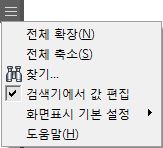
- 찾기를 선택하면 검색 기준과 일치하는 객체를 찾을 수 있는 검색 상자가 열립니다. 찾기를 사용하여 잘못된 관계, 억제된 구성요소 또는 피쳐, 스케치 매개변수 이름 또는 값, 사용자가 선택한 다른 조건 조합을 찾을 수 있습니다.
- 검색기에서 값 편집을 사용하면 검색기 편집 상자의 화면표시를 끄거나 켤 수 있습니다(Inventor LT에서는 사용할 수 없음). 구속조건 형상을 변경하거나 측정하는 데 사용되는 검색기 편집 상자는 활성화하는 경우 편집할 항목 근처에 표시됩니다.
- 화면표시 기본 설정
- UCS 숨기기는 사용자 좌표계를 표시하거나 숨깁니다.
- 작업 피쳐 숨기기는 모든 작업 피쳐와 Origin 폴더를 표시하거나 숨깁니다.
- 메모 숨기기는 메모 표시를 표시하거나 숨깁니다.
- 경고 숨기기 검색기에서 구속조건에 부착된 경고를 표시하거나 숨깁니다. 경고 숨기기로 실패가 숨겨지지는 않습니다.
- 문서 숨기기 포함된 문서를 표시하거나 숨깁니다.
- 하위 피쳐만 표시 모든 상위 조립품의 표시에 영향을 줍니다. 이 옵션은 부품 환경이 활성 상태일 때(현재 부품을 내부 편집 또는 작성할 때)에는 사용할 수 없습니다.
- 확장 이름 표시는 부품 피쳐에 대한 확장된 정보를 표시하거나 숨깁니다.
검색기 폴더
주: 폴더를 작성하여 검색기 노드를 그룹으로 구성하거나 설계 의도를 전달할 수 있습니다.
관계는 조립품에 대한 모든 접합과 구속조건의 순차적 리스트를 표시합니다. 관계 폴더에서 항목을 선택하여 구속조건 형상을 빠르게 변경하거나 측정할 수 있습니다. 이렇게 하려면 검색기에서 값 편집 검색기 메뉴 옵션을 활성화해야 합니다.
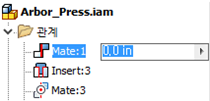
표현에서는 뷰, 위치 및 세부 수준 표현에 액세스할 수 있습니다. 표현을 정의하거나 검색하려면 선택합니다.
상황에 맞는 메뉴 옵션은 Representations 폴더의 내용에 대한작업을 수행합니다.
팁: 활성 뷰 메뉴에서 모두 표시를 선택하여 구성요소 분리 작업을 전체 뷰로 복원합니다.
각 표현 유형의 메뉴 옵션에 대한 자세한 내용은 다음을 참고하십시오.
상황에 맞는 메뉴 옵션
마우스 오른쪽 버튼을 클릭하면 나타나는 상황에 맞는 메뉴는 검색기에서 선택한 구성요소, 피쳐 또는 관계에 대한 작업을 표시합니다. 검색기 구성 및 선택한 항목에 따라 일부 또는 전체 옵션을 사용할 수 있습니다.
그래픽 창이나 검색기에서 항목을 마우스 오른쪽 버튼으로 클릭하면 상황에 맞는 메뉴 및 보기 옵션을 사용할 수 있습니다.